Cách khôi phục danh bạ đã xóa trên iPhone đơn giản, nhanh chóng
Trong thời gian sử dụng vô vàn lần chúng ta vô tình xóa mất số điện thoại trên danh bạ iPhone. Điều này khiến bạn gặp rắc rối trong việc liên lạc với mọi người, đặc biệt là với người có mối liên hệ đặc biệt với bạn. Vậy có cách nào khôi phục danh bạ đã xóa trên iPhone hay không? Hãy cùng Blog công nghệ tìm hiểu hướng giải quyết vấn đề này nhé.
Hướng dẫn cách khôi phục danh bạ bị mất trên iPhone
Có một vài cách giúp bạn có thể khôi phục danh bạ trên iPhone, cụ thể theo hướng dẫn dưới đây.
Cách 1: Đăng xuất iCloud và Đăng nhập lại
Bạn lên nhớ rằng, iCloud là công cụ giúp chúng ta sao lưu, đồng bộ dữ liệu giữa các thiết bị iOS với iCloud. Việc sao lưu dữ liệu iPhone với iCloud giúp bảo vệ dữ liệu của bạn khi chẳng may bị xóa.
Bởi vậy, việc sao lưu và đồng bộ danh bạ iPhone lên iCloud sẽ giúp ích cho chúng ta trong trường hợp như thế này đây.
Bước 1: Mọi người truy cập mục Cài đặt > chọn iCloud.
Bước 2: Tiếp theo bạn vuốt xuống dưới và lựa chọn Đăng xuất (Sign Out).
Bước 3: Tại đây mọi người đăng nhập lại vào tài khoản iCloud của bạn.
Bước 4. Hãy chắc chắn rằng, bạn đã bật phần Danh bạ (Contacts) trong iCloud lên.
Cách 2: Vô hiệu hoá danh bạ trong iCloud và khởi động lại
Bước 1: Đầu tiên, người dùng cũng vào Cài đặt > chọn iCloud.
Bước 2: Trong phần Danh bạ (Contacts) và tắt nó đi. Nếu mọi người nhận được thông báo xóa các danh bạ trước đây đã được đồng bộ hóa thì bạn hãy chọn mục Xóa khỏi Apple iPhone của tôi (Delete from My iPhone) (thao tác này có thể xóa các danh bạ từ điện thoại iPhone của bạn chứ không phải xóa danh bạ trên iCloud).
Bước 3: Khởi động lại thiết bị iPhone (force reboot) bằng cách:
Nhấn giữ nút home và và nút Power cùng lúc cho đến khi thiết bị của bạn tự bật lại (khi mà máy hiện logo quả táo) hoặc sử dụng phím giảm âm lượng kết hợp với nút home.
Bước 4: Sau khi thiết bị đã bật lại chúng ta vào Cài đặt > iCloud và bật lại phần Danh bạ (Contacts) lên. Việc này giúp bạn khôi phục danh bạ đã xóa trên iPhone từ iCloud.
Cách 3: Điều chỉnh kích hoạt nhóm
Bước 1: Bạn hãy mở phần gọi (Phone) trên máy này lên.
Bước 2: Kế tiếp người dùng chuyển sang tab Danh bạ (Contacts).
Bước 3: Tại đây chúng ta chọn chữ Nhóm (Groups) ở góc trên cùng bên trái.
Bước 4: Bỏ lựa chọn tùy chọn Tất cả iCloud (All iCloud) đi.
Bước 5: Chọn lại tùy chọn lọc đó 1 lần nữa.
Bước 6: Tạm kết khách hàng nhấn chữ Xong (Done) ở góc trên bên phải để lưu giữ.
Trong danh bạ, giờ đây bạn sẽ thấy một danh sách tất cả các danh bạ được lưu trên iPhone của khách hàng. Tìm những cái còn thiếu và thêm chúng vào danh bạ của bạn. Thao tác này sẽ đồng bộ iPhone với iCloud.
Cách 4: Khôi phục danh bạ iPhone từ bản Backup trên iTunes
Nếu khách hàng đã sao lưu điện thoại iPhone trong iTunes trước khi lỗi này xuất hiện, thì bạn có thể khôi phục lại từ phiên bản sao lưu đó để lấy lại các danh bạ bị thiếu.
Bước 1: Chúng ta cần kết nối iphone với máy tính của người dùng và mở iTunes lên.
Bước 2: Tiếp theo chọn vào icon thiết bị để mở trang Tóm tắt (Summary).
Bước 3: chúng ta chọn lựa vào mục Khôi phục phiên bản sao lưu (Restore Backup).
Bước 4: Tìm & chọn lựa phiên bản sao lưu gần nhất của điện thoại iPhone và Sau đó click vào Khôi phục (Restore).
Trên đây là 4 cách giúp bạn có thể khôi phục danh bạ đã xóa trên iPhone một cách nhanh chóng, tiện lợi và đơn giản. Chúc mọi người thành công!

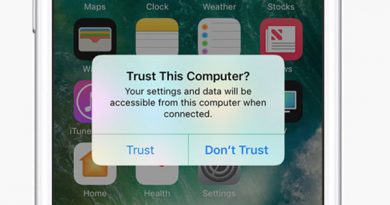


bạn cho mình hỏi iphone 13 pro max khi chụp hình và xem lại hình có hiện tượng bị treo máy rồi chuyển màu hồng rồi tự nhiên ríset thĩnh thoảng mới bị như vậy lỗi phần mềm hay sau ạ ?